PS中图片局部放大该如何操作
来源:网络收集 点击: 时间:2024-07-05【导读】:
我们在使用PS时,有的时候需要在图片中进行局部放大。那么,PS中图片局部放大该如何操作呢?品牌型号:联想扬天系统版本:windows7软件版本:PSCC方法/步骤1/6分步阅读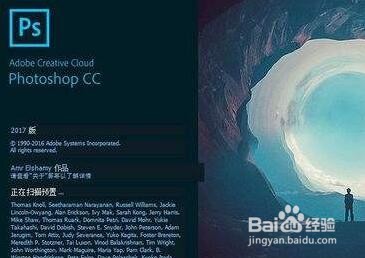 2/6
2/6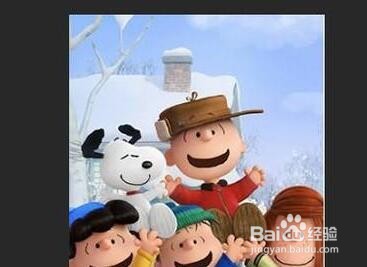 3/6
3/6 4/6
4/6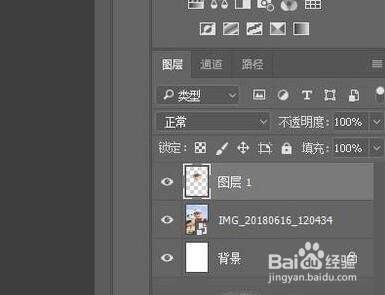 5/6
5/6 6/6
6/6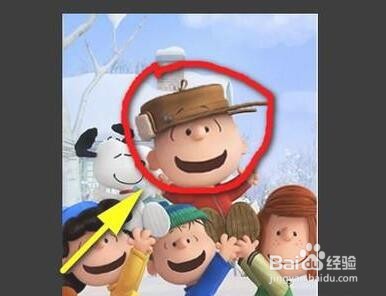 PSPS图片PS图片放大图片局部放大图片放大
PSPS图片PS图片放大图片局部放大图片放大
打开电脑中PS软件。
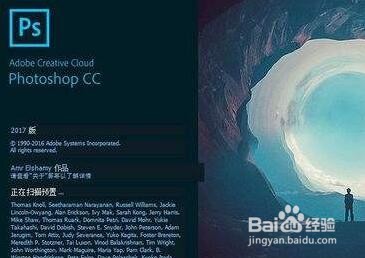 2/6
2/6把照片素材拖入到PS中。
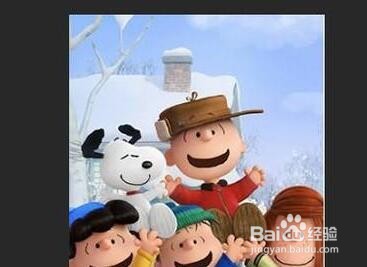 3/6
3/6按W键,调出快速选择工具,把需要放大的这部分图像选中,生成一个选区。
 4/6
4/6按下快捷键:CTRL+J;把选区的图像复制到新图层中。鼠标放在新图层的缩略图这个位置上,左手按CTRL键,再调出其选区。
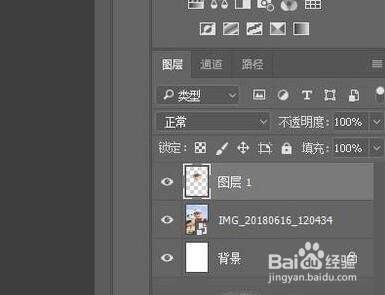 5/6
5/6按下CTRL+T,调出变换框,鼠标放在变换框的右上角这个节点上,鼠标成双箭头。
 6/6
6/6左手按下ALT+SHIFT,鼠标点住变换框右上角节点,向外拉,把这部分图像等比拉大。再按下CTRL+D,取消选区。这样,图片这部分就被放大了。
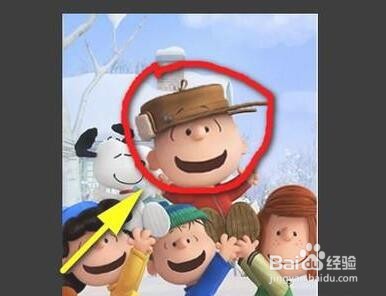 PSPS图片PS图片放大图片局部放大图片放大
PSPS图片PS图片放大图片局部放大图片放大 版权声明:
1、本文系转载,版权归原作者所有,旨在传递信息,不代表看本站的观点和立场。
2、本站仅提供信息发布平台,不承担相关法律责任。
3、若侵犯您的版权或隐私,请联系本站管理员删除。
4、文章链接:http://www.1haoku.cn/art_931424.html
上一篇:华为P30静音模式在哪里设置?
下一篇:植物大战僵尸如何过2-7
 订阅
订阅